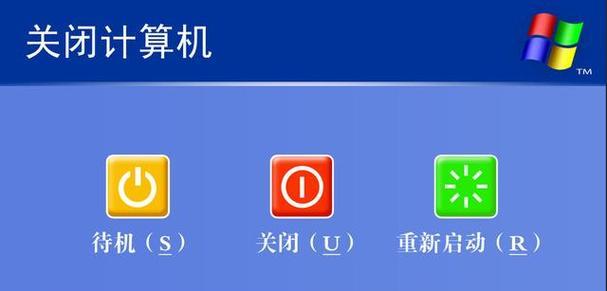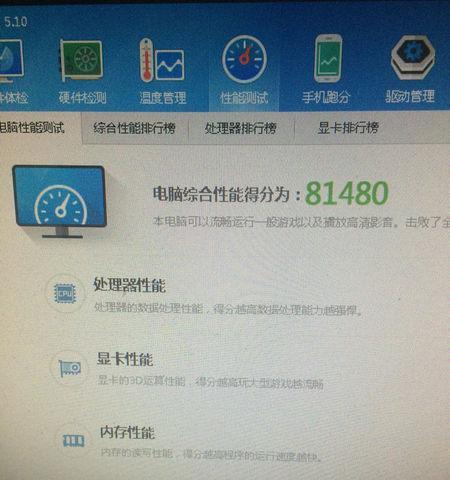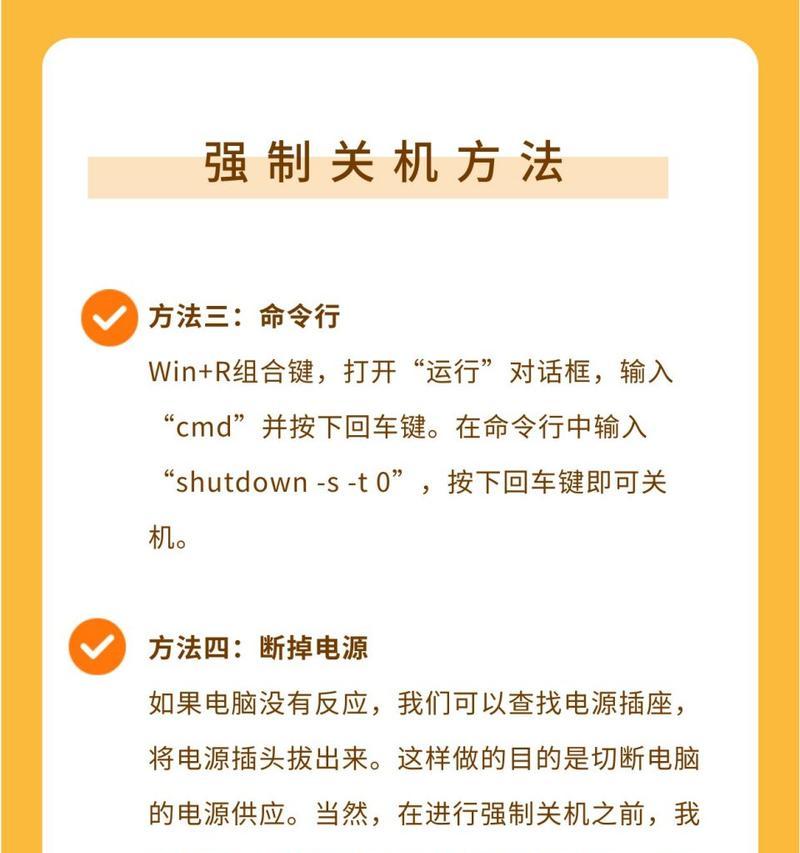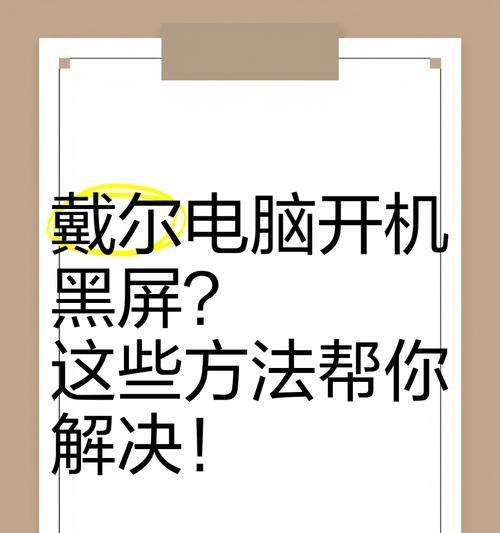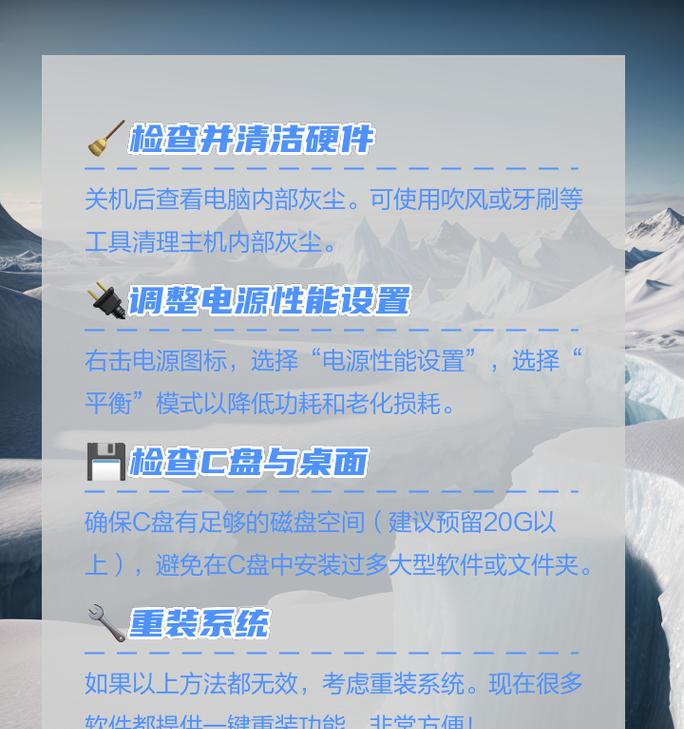电脑硬件配置如何查看?
游客 2025-03-31 11:20 分类:电子设备 16
电脑硬件配置如何查看?
想要全面了解自己电脑的配置,无疑是一个技术问题,但对于大部分用户来说并不复杂。了解电脑的硬件配置对于运行大型程序、游戏或者进行故障排除都是十分重要的。本文将指导您如何查看电脑硬件配置,并提供一些额外的优化建议和常见问题解答。无论您是电脑新手,还是希望更深入地了解硬件信息,这篇文章都能为您提供帮助。
查看电脑硬件配置的必要性
在我们开始之前,理解为什么需要知道电脑的硬件配置是关键。硬件配置决定了电脑的性能上限,了解这一点能够帮助用户:
选择合适的游戏或软件来避免系统过载。
进行系统升级,比如增加内存或更换显卡。
在修理或购买新电脑时做出明智的决定。
诊断和解决可能出现的硬件相关问题。

如何查看电脑的硬件配置
查看电脑硬件配置有一些直接且有效的方法,下面将逐步指导您如何在Windows和Mac操作系统中查看。
Windows系统
在Windows系统中,有许多不同的方式可以查看您的硬件配置。
1.系统信息
打开“运行”对话框(快捷键Win+R),输入"msinfo32",然后按回车。
在弹出的“系统信息”窗口中,您可以看到处理器、物理内存(RAM)以及其他硬件组件的详细信息。
2.设备管理器
按下快捷键Win+X,选择“设备管理器”。
在此窗口中,您可以展开不同硬件类别,查看每个部分的信息,如显卡、声卡、网卡等。
3.任务管理器
右击任务栏并选择“任务管理器”。
点击“性能”标签,不同的硬件组件会以图表形式展现。
4.系统设置
打开“设置”(快捷键Win+I),选择“系统”。
点击“关于”,在这里您可以找到处理器类型以及安装的RAM总量。
Mac系统
Mac系统用户同样可以简单地查看硬件配置。
1.关于本机
点击苹果菜单(?),然后选择“关于本机”。
这里您将看到“概览”标签页,列出了处理器、内存、图形卡等信息。
2.系统信息
打开“终端”(可以在“应用程序”下的“实用工具”文件夹中找到)。
输入命令"system_profiler",按回车。
这将提供一个详尽的系统报告,包括所有硬件配置信息。

高级查看方法
若您需要更详细的硬件信息,可使用第三方软件。
1.CPU-Z
下载并安装CPUZ。
打开软件后,可以在不同的标签页里查看CPU、内存、主板等的详尽信息。
2.GPU-Z
GPUZ专门用于查看显卡信息。
它提供了关于GPU型号、显存等的详细报告。

常见问题解答与技巧
如何检测电脑硬件是否存在问题?
平均负载:打开任务管理器或系统监视器查看CPU和内存使用情况是否异常。
磁盘使用:通过“资源监视器”或“系统信息”检查磁盘活动,以发现可能的磁盘故障或性能瓶颈。
温度监测:使用各种硬件监控工具,如HWMonitor,确保您的硬件运行温度在安全范围内。
如何根据硬件配置升级电脑?
在升级之前,您需要确保新组件与现有硬件兼容。
对比新旧硬件规格,例如检查新的显卡是否能够在当前的电源供应下运行。
确认安装新硬件所需的软件和驱动程序,以及系统是否需要进行更新。
电脑硬件配置是确保电脑性能的关键。无论您是通过内置工具还是第三方软件进行查看,重要的是确保您对电脑的硬件有一个清晰的了解。这不仅可以帮助您合理利用现有资源,还能在必要时进行升级或修复。希望本文提供的信息能为您详细解读电脑硬件配置提供了有效的指导。
版权声明:本文内容由互联网用户自发贡献,该文观点仅代表作者本人。本站仅提供信息存储空间服务,不拥有所有权,不承担相关法律责任。如发现本站有涉嫌抄袭侵权/违法违规的内容, 请发送邮件至 3561739510@qq.com 举报,一经查实,本站将立刻删除。!
- 最新文章
- 热门文章
- 热评文章
-
- 小精灵蓝牙耳机连接步骤是什么?连接失败怎么办?
- 配i5-1240P的笔记本电脑性能如何?常见问题有哪些解决方法?
- 如何从颜值配置入手提升产品吸引力?常见误区有哪些?
- 12代酷睿H45搭配RTX2050的游戏笔记本性能如何?常见问题有哪些?
- 雷神笔记本的优缺点是什么?购买前需要考虑哪些因素?
- 微星绝影GS66评测怎么样?性能和散热表现如何?
- 超高性价比轻薄本怎么选?购买时应注意哪些问题?
- 最值得购买的5款笔记本?哪款性能最强?
- -关键词:【闪烁问题及解决办法】 -新标题:电脑屏幕闪烁怎么办?常见原因及解决办法是什么?
- 13英寸笔记本的重量排行是怎样的?哪个品牌最轻便?
- 深度全面评测是什么?如何进行深度全面评测?
- 小米lhdc功能的使用报告?如何开启和优化lhdc音频体验?
- iPhone充电问题排查及解决方法?如何快速解决iPhone充电故障?
- iPhone手表如何设置黑屏时间?遇到黑屏问题怎么办?
- 小米手环如何进行第一次激活?激活过程中常见问题有哪些?
- 热门tag
- 标签列表